Définition
La création de filtre via votre webmail Roundcube vous permettra de :
Vous cherchez un casino en ligne sécurisé? Avec Kings Chance Casino, vous bénéficiez d'une sécurité de premier ordre et de plusieurs options de paiement pratiques. Consultez les Kings Chance avis pour en savoir plus!
Entrez dans le monde passionnant de Casinoextra! Avec une vaste sélection de jeux de casino classiques et modernes, un site facile à utiliser, ainsi que des bonus et promotions exclusifs, Casino Extra est la destination de choix pour les jeux en ligne.
La procédure diffère légèrement suivant le thème graphique utilisé dans Roundcube, cette documentation explique les deux procédures en fonction du thème que vous utilisez.
Procédure
La création de filtre via votre webmail Roundcube vous permettra de :
La procédure diffère légèrement suivant le thème graphique utilisé dans Roundcube, cette documentation explique les deux procédures en fonction du thème que vous utilisez.
1. Connectez-vous au webmail du compte e-mail pour lequel vous souhaitez créer un nouveau dossier.
2. Rendez-vous dans la rubrique "Paramètres"
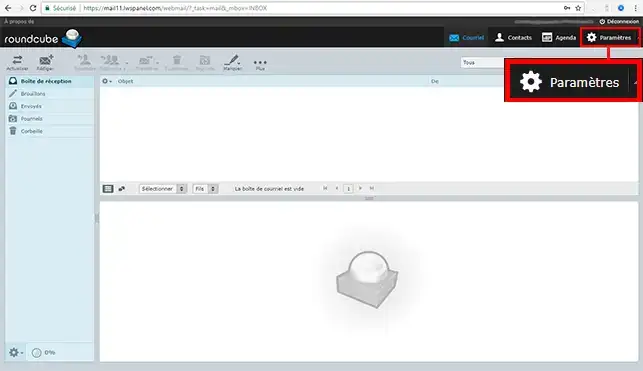
3. Rendez-vous dans la rubrique "Filtre", cliquez sur l'icône "+"
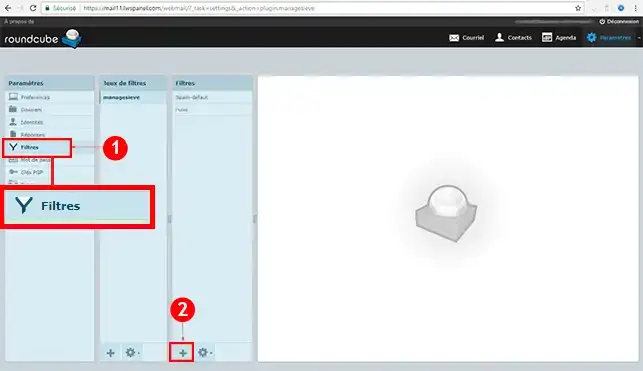
4. Indiquez le nom du filtre à créer, les critères de sélection (selon l'expéditeur, selon le contenu, etc)
Dans notre exemple, nous décidons que tous les emails reçus de la part de l'expéditeur "test@test.com" seront classés dans le dossier "Test"
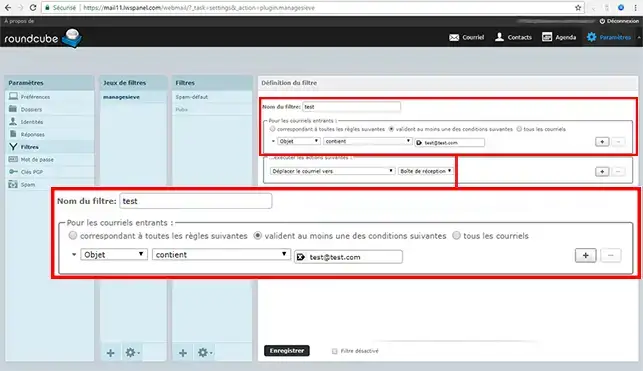
5. Sélectionnez l'action à exécuter, puis validez
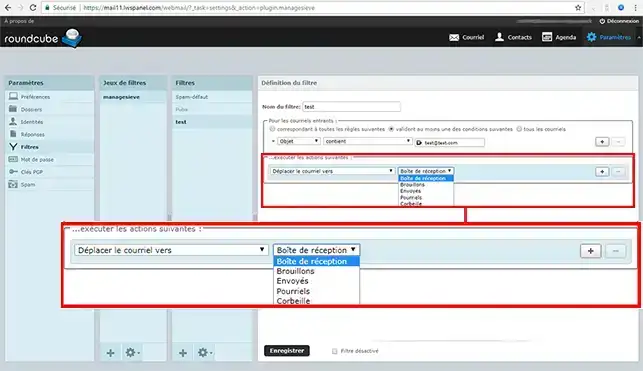
Pour désactiver ou supprimer un filtre, rendez-vous dans cette même rubrique "Paramètres", puis "Filtres"
Lors de la création du filtre, afin que ce dernier soit pris en compte, il est impératif sur le déplacer au-dessus du filtre "Spam-defaut" afin qu'il ne soit pas bloqué. Le déplacement du filtre s'effectue par un simple "glisser-déposer" de ce dernier à l'endroit souhaité.
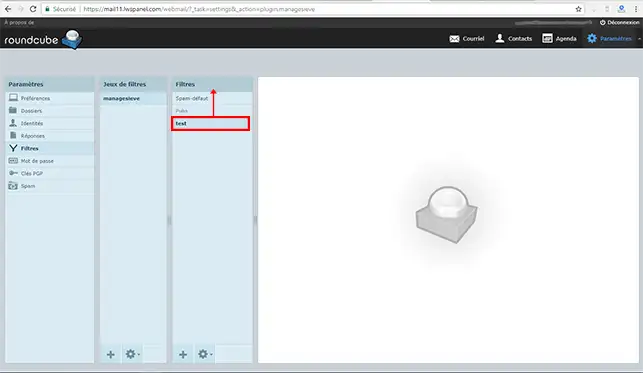
Connectez-vous à votre Webmail Roundcube
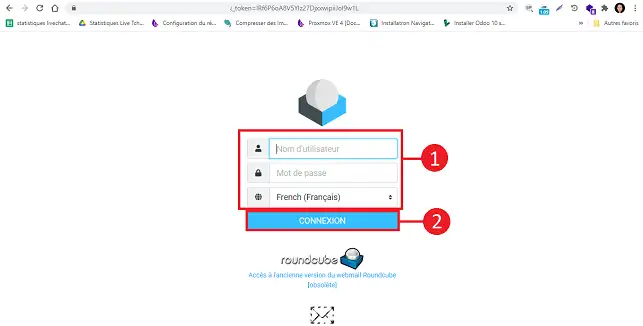
Cliquez sur le bouton "Paramètres" se trouvant à gauche de votre écran.
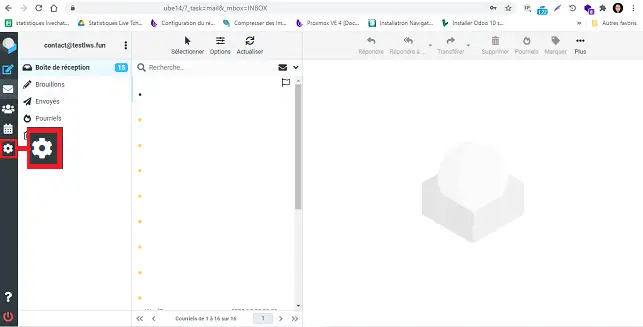
Cliquez sur "Filtres" puis sur "Action"afin d'accéder aux différentes possibilités qui sont les suivantes :
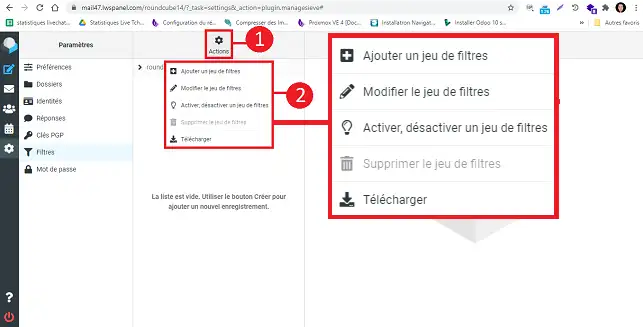
Pour créer un nouveau filtre, Cliquez sur "Filtres" puis sur le filtre désiré se trouvant dans le jeu de filtre que vous désirez paramétrer. Cliquez enfin sur le bouton "Créer" afin de créer votre filtre.
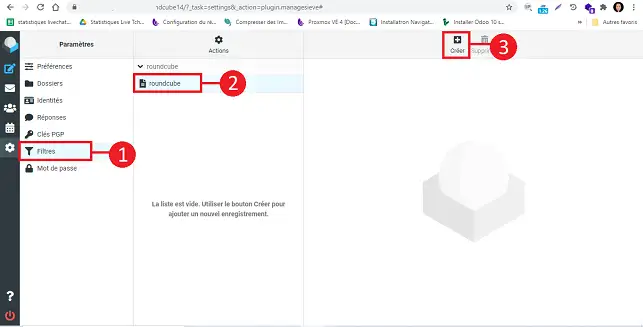
Remplissez les champs comme suit si vous désirez envoyer une copie à une autre adresse :
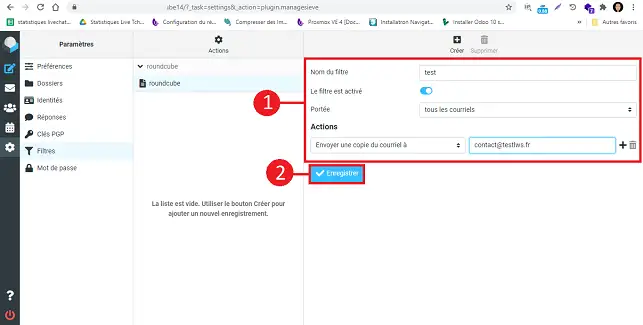
Remplissez les champs comme suit si vous désirez rediriger un email vers une autre adresse :
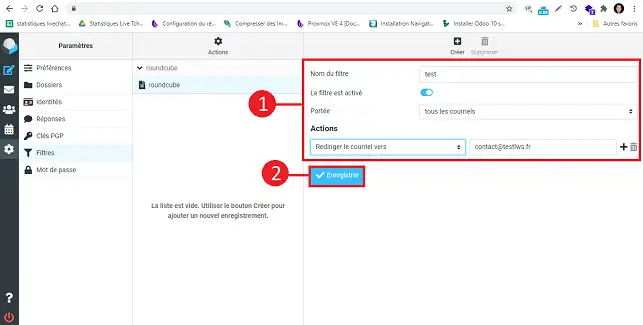
Il existe cependant une différente entre "envoi d'une copie" et "rediriger un email" qui est la suivante :
Vous avez besoin d'aide concernant l'utilisation de Roundcube ?
Consultez toutes nos vidéos de formation Roundcube
Vous êtes désormais en mesure de créer un filtre sur votre Webmail Roundcube avec votre formule d'hébergement Web LWS. Les filtres vous permettent de classer vos emails dans des dossiers définis selon différents critères.
N'hésitez pas à partager vos remarques et vos questions !
Vidéos
Vous avez besoin d'aide concernant l'utilisation de Roundcube ?
Consultez toutes nos vidéos de formation Roundcube
Pour aller plus loin
Vous êtes désormais en mesure de créer un filtre sur votre Webmail Roundcube avec votre formule d'hébergement Web LWS. Les filtres vous permettent de classer vos emails dans des dossiers définis selon différents critères.
N'hésitez pas à partager vos remarques et vos questions !